POP-UP do Vírus Osascript Wants To Control Safari (Mac)
Vírus MacTambém conhecido como: Vírus "Osascript wants to control Safari"
Faça uma verificação gratuita e verifique se o seu computador está infectado.
REMOVER AGORAPara usar a versão completa do produto, precisa de comprar uma licença para Combo Cleaner. 7 dias limitados para teste grátis disponível. O Combo Cleaner pertence e é operado por RCS LT, a empresa-mãe de PCRisk.
Como remover "Osascript wants to control Safari" do Mac?
O que é "Osascript wants to control Safari"?
"Osascript wants to control Safari" é uma falsa mensagem pop-up do sistema operacional usada para enganar os utilizadores do MacOS e permitir que o "osascript" controle o navegador Safari. Existem muitas aplicações do tipo adware que causam esses pop-ups. Observe que muitos utilizadores encontram essa fraude e isso não deve ser confiável.
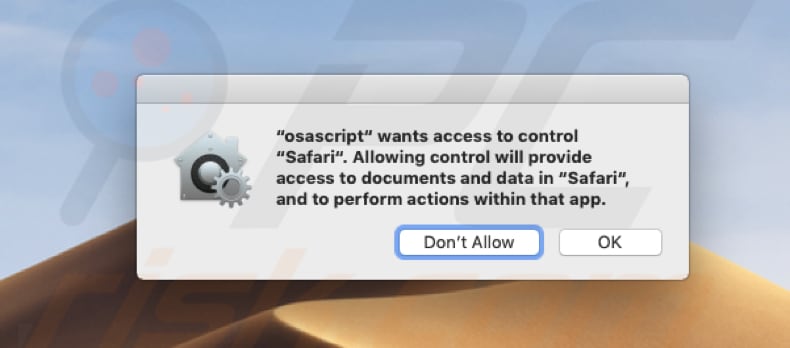
De acordo com essa falsa mensagem do sistema MacOS, dar permissão para "osascript" para controlar o navegador Safari fornecerá acesso a dados e documentos armazenados no navegador, permitindo que várias ações sejam executadas por meio da aplicação. Essas janelas pop-up falsas geralmente são geradas por instaladores de adware ou aplicações do tipo adware. Geralmente exigem permissão para aceder os navegadores, de modo que as alterações podem ser feitas nas configurações, causando redirecionamentos indesejados para sites potencialmente maliciosos e enganosos. Para evitar problemas relacionados à segurança ou à privacidade da navegação, ignore a mensagem pop-up "Osascript wants tocontrol Safari" e não permita que assuma o controlo do seu navegador Safari. Se encontrou esse pop-up, há uma grande probabilidade de que o seu computador esteja infectado por adware. Portanto, verifique imediatamente a lista de aplicações instaladas (e as extensões do navegador) e elimine todas as entradas duvidosas.
Os programas de adware são categorizados como aplicações potencialmente indesejadas (APIs) que oferecem anúncios intrusivos, como cupões, banners, pop-ups, pesquisas e assim por diante. Estes anúncios são exibidos por meio de ferramentas que permitem a colocação de conteúdo gráfico de terceiros e ocultam o conteúdo subjacente de qualquer site visitado. Portanto, diminuem a experiência de navegação. Além disso, clicar em anúncios exibidos por adware geralmente conduz a redirecionamentos para sites não confiáveis ou enganosos. Alguns anúncios executam scripts que descarregam e instalam outras aplicações indesejadas ou até mesmo malwares de alto risco. Portanto, clicar nelas pode conduzir a várias infecções do sistema. As aplicações potencialmente indesejadas desse tipo geralmente registam dados relacionados à navegação. Essas aplicações recolhem endereços IP, consultas de pesquisa, localizações geográficas, URLs de sites visitados e outros dados relacionados aos hábitos de navegação dos utilizadores ao usar o navegador da Web afetado. Além disso, os desenvolvedores de APIs partilham estes dados recolhidos com terceiros (potencialmente, criminosos virtuais) que os usam de forma incorreta para gerar rendimento.
| Nome | Vírus "Osascript wants to control Safari" |
| Tipo de Ameaça | Malware Mac, vírus Mac |
| Sintomas | O seu Mac ficou mais lento do que o normal, vê anúncios pop-up indesejados, é redirecionado para sites obscuros. |
| Métodos de distribuição | Anúncios pop-up enganosos, instaladores de software gratuito (agregação), descarregamento de instaladores torrent. |
| Danos | Rastreio de navegação na Internet (possíveis problemas de privacidade), exibição de anúncios indesejados, redirecionamentos para sites obscuros, perda de informação privada. |
| Remoção |
Para eliminar possíveis infecções por malware, verifique o seu computador com software antivírus legítimo. Os nossos investigadores de segurança recomendam a utilização do Combo Cleaner. Descarregar Combo CleanerO verificador gratuito verifica se o seu computador está infectado. Para usar a versão completa do produto, precisa de comprar uma licença para Combo Cleaner. 7 dias limitados para teste grátis disponível. O Combo Cleaner pertence e é operado por RCS LT, a empresa-mãe de PCRisk. |
Existem muitos pop-ups de sistema falsos online, alguns dos quais incentivam os utilizadores a fornecer os seus nomes de utilizadores e palavras-passe. Normalmente, são acionados por instaladores de adware ou outras configurações de descarregamento/instalação não autorizados. As APIs são promovidas pelos desenvolvedores como "ferramentas úteis", mas a maioria gera rendimento para os seus desenvolvedores, causando redirecionamentos, recolha de dados e exibição de anúncios intrusivos. Poucas dessas aplicações oferecem a funcionalidade prometida ou fornecem qualquer outro valor.
Como é que as aplicações potencialmente indesejadas foram instaladas no meu computador?
Algumas APIs podem ser descarregues dos seus sites oficiais, mas a maioria das pessoas instala-as junto com software de terceiros (ou através de anúncios intrusivos). Geralmente, os utilizadores instalam-nas inadvertidamente - isso geralmente acontece quando os desenvolvedores de software agrupam APIs com outro software. Em suma, é um método de marketing fraudulento usado para enganar os utilizadores a instalar (ou descarregar) apps indesejadas juntamente com/através de algum software. Os desenvolvedores enganam frequentemente os utilizadores a ocultar essas aplicações em configurações "Personalizadas", "Avançadas" e outras opções semelhantes ou configurações dos processos de descarregamento/instalação. Portanto, as informações sobre a presença de APIs nas configurações não são apresentadas adequadamente. Além disso, muitos utilizadores tendem a saltar as etapas de descarregamento/instalação sem verificar as configurações, permitindo que essas aplicações sejam instaladas.
Como evitar a instalação de aplicações potencialmente indesejadas?
Para impedir a instalação de aplicações indesejadas, faça o descarregamento do software usando fontes oficiais/confiáveis e apenas links diretos. Evite o uso de descarregadores de terceiros, instaladores e outros softwares semelhantes. Não salte as etapas de descarregamento e instalação sem verificar todas as opções "Personalizadas", "Avançadas" disponíveis e outras opções semelhantes. Cancele a seleção de todas as aplicações/software incluídos (incluídos adicionalmente) e só então conclua a instalação/descarregamento. Tenha em mente que a maioria dos anúncios pode parecer legítima, mas muitos redirecionam para sites suspeitos ou não confiáveis (como encontros de adultos, jogos, pornografia e assim por diante). Se encontrar anúncios desse tipo ou redirecionamentos indesejados com frequência, veja quais são as extensões instaladas, plug-ins e complementos no navegador e nos programas do seu computador. Se houver entradas desconhecidas ou indesejadas, remova-as imediatamente. Se o seu computador já está infectado com APIs, recomendamos executar uma verificação com Combo Cleaner Antivirus para Windows e eliminá-las automaticamente.
Texto apresentado numa falsa janela pop-up do sistema:
"osascript" quer acesso para controlar "Safari". Permitir o controlo irá fornecer acesso a documentos e dados em "Safari", e executar ações dentro dessa app.
Outra variante do pop-up "osascript", que solicita acesso ao navegador da web do Google Chrome:
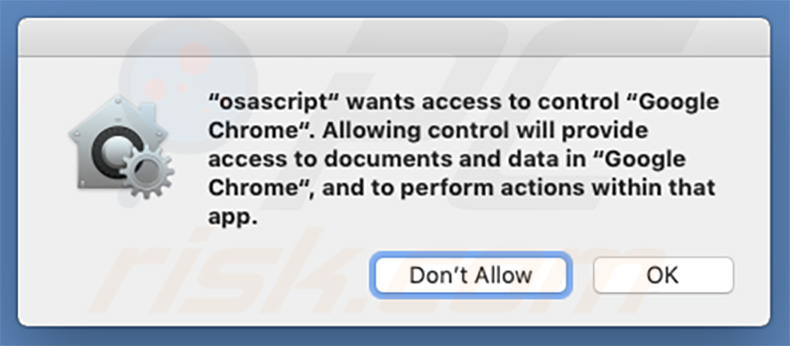
Texto apresentado dentro este pop-up:
Osascript quer controlar o Google Chrome Permitir o controlo irá fornecer acesso a documentos e dados em ""Google Chrome", e executar ações dentro dessa app.
Screenshot do instalador de adware que exibe este falso pop-up do sistema:
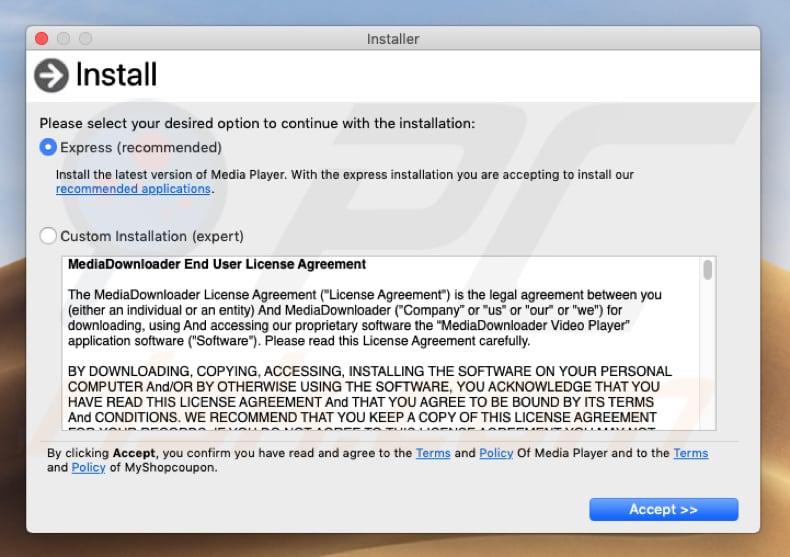
Remoção automática instantânea do malware:
A remoção manual de ameaças pode ser um processo moroso e complicado que requer conhecimentos informáticos avançados. O Combo Cleaner é uma ferramenta profissional de remoção automática do malware que é recomendada para se livrar do malware. Descarregue-a clicando no botão abaixo:
DESCARREGAR Combo CleanerAo descarregar qualquer software listado no nosso website, concorda com a nossa Política de Privacidade e Termos de Uso. Para usar a versão completa do produto, precisa de comprar uma licença para Combo Cleaner. 7 dias limitados para teste grátis disponível. O Combo Cleaner pertence e é operado por RCS LT, a empresa-mãe de PCRisk.
Menu rápido:
- O que é "Osascript wants to control Safari"?
- PASSO 1. Remova os ficheiros e pastas relacionados à API do OSX.
- PASSO 2. Remova as extensões fraudulentas do Safari.
- PASSO 3. Remova os complementos fraudulentos do Google Chrome.
- PASSO 4. Remova os plug-ins potencialmente indesejados do Mozilla Firefox.
O vídeo demonstra como remover pop-ups "osascript" usando o Combo Cleaner:
Remoção de aplicações potencialmente indesejadas:
Remoção de aplicações potencialmente indesejadas da sua pasta "Aplicações":

Clique no ícone Finder. Na janela do Finder, selecione "Aplicações". Na pasta de aplicações, procure "MPlayerX", "NicePlayer" ou outras aplicações suspeitas e arraste-as para a Reciclagem. Após remover as aplicações potencialmente indesejadas que causam anúncios online, verifique o seu Mac por qualquer componente indesejado.
DESCARREGAR removedor de infeções por malware
Combo Cleaner faz uma verificação se o seu computador estiver infetado. Para usar a versão completa do produto, precisa de comprar uma licença para Combo Cleaner. 7 dias limitados para teste grátis disponível. O Combo Cleaner pertence e é operado por RCS LT, a empresa-mãe de PCRisk.
Remova os ficheiros e pastas relacionados a vírus "osascript wants to control safari":

Clique no ícone do Finder, no menu de barras. Escolha Ir, e clique em Ir para Pasta...
 Verifique por ficheiros gerados por adware na pasta /Library/LaunchAgents:
Verifique por ficheiros gerados por adware na pasta /Library/LaunchAgents:

Na pasta Ir para...barra, tipo: /Library/LaunchAgents
 Na pasta "LaunchAgents", procure por ficheiros adicionados recentemente suspeitos e mova-os para a Reciclagem. Exemplos de ficheiros gerados pelo adware - “installmac.AppRemoval.plist”, “myppes.download.plist”, “mykotlerino.ltvbit.plist”, “kuklorest.update.plist”, etc. Comumente o adware instala vários ficheiros no mesmo string.
Na pasta "LaunchAgents", procure por ficheiros adicionados recentemente suspeitos e mova-os para a Reciclagem. Exemplos de ficheiros gerados pelo adware - “installmac.AppRemoval.plist”, “myppes.download.plist”, “mykotlerino.ltvbit.plist”, “kuklorest.update.plist”, etc. Comumente o adware instala vários ficheiros no mesmo string.
 Verifique para adware gerado por ficheiros na pasta /Library/Application Support:
Verifique para adware gerado por ficheiros na pasta /Library/Application Support:

Na pasta Ir para...barra, tipo: /Library/Application Support
 Na pasta "Application Support", procure qualquer pasta suspeita recém-adicionada. Por exemplo, "MPlayerX" ou tese "NicePlayer" e mova as pastas para a Reciclagem.
Na pasta "Application Support", procure qualquer pasta suspeita recém-adicionada. Por exemplo, "MPlayerX" ou tese "NicePlayer" e mova as pastas para a Reciclagem.
 Verifique por ficheiros gerados por adware na pasta ~/Library/LaunchAgents:
Verifique por ficheiros gerados por adware na pasta ~/Library/LaunchAgents:

Na barra Ir para Pasta, escreva: ~/Library/LaunchAgents

Na pasta "LaunchAgents", procure por ficheiros adicionados recentemente suspeitos e mova-os para a Reciclagem. Exemplos de ficheiros gerados pelo adware - “installmac.AppRemoval.plist”, “myppes.download.plist”, “mykotlerino.ltvbit.plist”, “kuklorest.update.plist”, etc. Comumente o adware instala vários ficheiros no mesmo string.
 Verifique por ficheiros gerados por adware na pasta /Library/LaunchDaemons:
Verifique por ficheiros gerados por adware na pasta /Library/LaunchDaemons:
 Na pasta Ir para...barra, tipo: /Library/LaunchDaemons
Na pasta Ir para...barra, tipo: /Library/LaunchDaemons

Na pasta "LaunchDaemons", procure qualquer ficheiro suspeito recém-adicionado. Por exemplo “com.aoudad.net-preferences.plist”, “com.myppes.net-preferences.plist”, "com.kuklorest.net-preferences.plist”, “com.avickUpd.plist”, etc., e mova-os para a Reciclagem.
 Verifique o seu Mac com o Combo Cleaner:
Verifique o seu Mac com o Combo Cleaner:
Se seguiu todas as etapas na ordem correta, o Mac deve estar livre de infecções. Para ter certeza de que seu sistema não está infectado, execute uma verificação com o Combo Cleaner Antivirus. Descarregue-o AQUI. Depois de descarregar o ficheiro, clique duas vezes no instalador combocleaner.dmg, na janela aberta, arraste e solte o ícone Combo Cleaner no topo do ícone Applications. Agora abra a sua barra de lançamento e clique no ícone Combo Cleaner. Aguarde até que o Combo Cleaner atualize seu banco de dados de definições de vírus e clique no botão "Start Combo Scan".

O Combo Cleaner irá analisar o seu Mac em pesquisa de infecções por malware. Se a verificação antivírus exibir "nenhuma ameaça encontrada", isso significa que pode continuar com o guia de remoção, caso contrário, é recomendável remover todas as infecções encontradas antes de continuar.

Depois de remover os ficheiros e pastas gerados pelo adware, continue a remover extensões fraudulentas dos seus navegadores de Internet.
Remoção do vírus "osascript wants to control safari" dos navegadores de Internet:
 Remova extensões fraudulentas do Safari:
Remova extensões fraudulentas do Safari:
Remova vírus "osascript wants to control safari" as extensões relacionada ao Safari:

Abra o navegador Safari, a partir do menu de barra, selecione "Safari" e clique em "Preferências ...".

Na janela de preferências, selecione "Extensões" e procure por qualquer extensão suspeita recém-instalada. Quando localizada clique no botão "Desinstalar" ao lado dela/delas. Note que pode desinstalar seguramente todas as extensões do seu navegador Safari - não são cruciais para o funcionamento normal do navegador.
- Se continuar a ter problemas com redirecionamentos de navegador e anúncios indesejados - Restaure o Safari.
 Remova os plugins fraudulentos do Mozilla Firefox:
Remova os plugins fraudulentos do Mozilla Firefox:
Remova vírus "osascript wants to control safari" add-ons relacionados ao Mozilla Firefox:

Abra o navegador Mozilla Firefox. No canto superior direito do ecrã, clique no botão "Abrir Menu" (três linhas horizontais). No menu aberto, escolha "Add-ons".

Escolha o separador "Extensões" e procure os complementos suspeitos recém-instalados. Quando localizado clique no botão "Desinstalar" ao lado dele/deles. Note que pode desinstalar seguramente todas as extensões do seu navegador Mozilla Firefox - não são cruciais para o funcionamento normal do navegador.
Se continuar a ter problemas com redirecionamentos de navegador e anúncios indesejados - Restaure o Mozilla Firefox.
 Remova as extensões fraudulentas do Google Chrome:
Remova as extensões fraudulentas do Google Chrome:
Remova vírus "osascript wants to control safari" add-ons relacionados ao Google Chrome:

Abra o Google Chrome e clique no botão "menu Chrome" (três linhas horizontais), localizado no canto superior direito da janela do navegador. A partir do menu flutuante, escolha "Mais Ferramentas" e selecione "Extensões".

Escolha a janela "Extensões" e procure os add-ons suspeitos recém-instalados. Quando localizado clique no botão "Reciclagem" ao lado dele/deles. Note que pode desinstalar seguramente todas as extensões do seu navegador Google Chrome - não são cruciais para o funcionamento normal do navegador.
Se continuar a ter problemas com redirecionamentos de navegador e anúncios indesejados - Restaure o Google Chrome.
Partilhar:

Tomas Meskauskas
Pesquisador especialista em segurança, analista profissional de malware
Sou um apaixonado por segurança e tecnologia de computadores. Tenho experiência de mais de 10 anos a trabalhar em diversas empresas relacionadas à resolução de problemas técnicas e segurança na Internet. Tenho trabalhado como autor e editor para PCrisk desde 2010. Siga-me no Twitter e no LinkedIn para manter-se informado sobre as mais recentes ameaças à segurança on-line.
O portal de segurança PCrisk é fornecido pela empresa RCS LT.
Pesquisadores de segurança uniram forças para ajudar a educar os utilizadores de computadores sobre as mais recentes ameaças à segurança online. Mais informações sobre a empresa RCS LT.
Os nossos guias de remoção de malware são gratuitos. Contudo, se quiser continuar a ajudar-nos, pode-nos enviar uma ajuda, sob a forma de doação.
DoarO portal de segurança PCrisk é fornecido pela empresa RCS LT.
Pesquisadores de segurança uniram forças para ajudar a educar os utilizadores de computadores sobre as mais recentes ameaças à segurança online. Mais informações sobre a empresa RCS LT.
Os nossos guias de remoção de malware são gratuitos. Contudo, se quiser continuar a ajudar-nos, pode-nos enviar uma ajuda, sob a forma de doação.
Doar
▼ Mostrar comentários